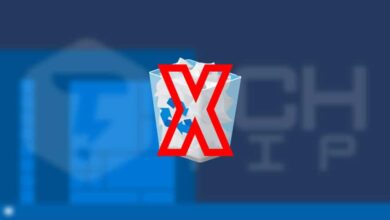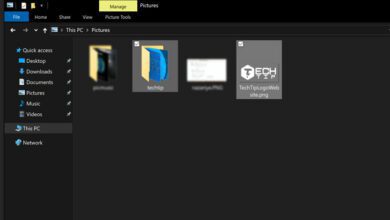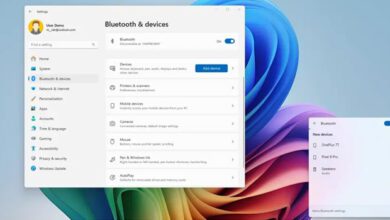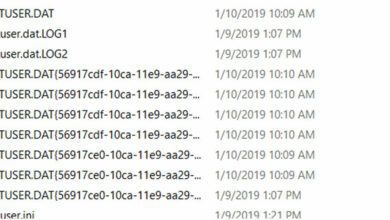نحوه رفع مشکل کار نکردن AnyDesk در ویندوز ۱۱

AnyDesk یک برنامه محبوب دسکتاپ در رایانه محسوب می شود که به کاربران خود اجازه می دهد؛ از راه دور به اطلاعات و داده های خود در کامپیوتر دسترسی داشته باشند. با این حال، زمانی وجود دارد که کاربران نمی توانند از این ابزار برای دسترسی به کار های روزمره خود استفاده کنند. دلایلی زیادی برای بروز چنین مشکلی وجود دارد، اما اگر نمی توانید آنها را حل کنید، توصیه می کنیم این مقاله را تا انتها مورد بررسی قرار دهید.
چرا AnyDesk در ویندوز ۱۱ کار نمی کند؟
معمولا برنامه AnyDesk در ویندوز ۱۱ به درستی کار می کند، اما اگر اجرای آن در رایانه شما با مشکل همراه است، دلایل زیر می تواند پشت آن باشد:
- سرور های AnyDesk از کار افتاده باشند.
- از نسخه قدیمی برنامه استفاده می کنید.
- داده های برنامه به دلیل خاموش شدن ناگهانی سیستم خراب شده اند.
اکنون که دلایل اصلی این مشکل را می دانید، بیایید راه حل هایی که می توان در این موقعیت را امتحان کرد، مورد بررسی قرار دهیم.
کامپیوتر خود را راه اندازی مجدد کنید
اگر برنامه AnyDesk شما کار نمی کند، اولین پورت تماس شما باید همان راه اندازی مجدد رایانه باشد. برنامه های شخص ثالث برای اجرای صحیح به بسیاری از سرویس های سیستم متکی هستند. اغلب اوقات برنامه ها نمی توانند به همه این خدمات مهم دسترسی داشته باشند.
راه اندازی مجدد رایانه منابع سیستم را آزاد می کند و سپس اجازه می دهد تا برنامه به تمامی منابع دسترسی داشته باشد. از این رو، کار خود را در هر برنامه ذخیره کرده و سپس رایانه خود را راه اندازی مجدد کنید.
وضعیت سرورهای AnyDesk را بررسی کنید
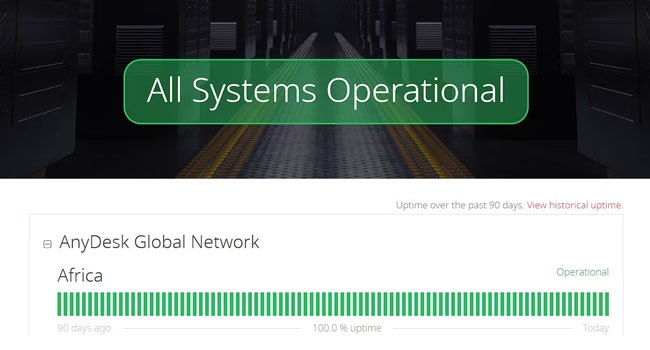
مانند هر سرویس آنلاین دیگری، AnyDesk می تواند در هر زمان با قطع شدن سرور مواجه شود. وقتی سرور ها قطع می شوند، اصلا نمی توانید از برنامه استفاده و یا حتی اجرایش کنید.
برای بررسی وضعیت سرور های AnyDesk می توانید به وب سایت AnyDesk status website مراجعه کنید. در آنجا وضعیت شبکه قاره خود را بررسی کنید. اگر سرور ها خراب هستند، کاری نمی توانید انجام دهید، جز اینکه صبر کنید تا AnyDesk مشکل شما را حل کند.
AnyDesk را به عنوان یک ابزار مفید در فایروال ویندوز معرفی کنید
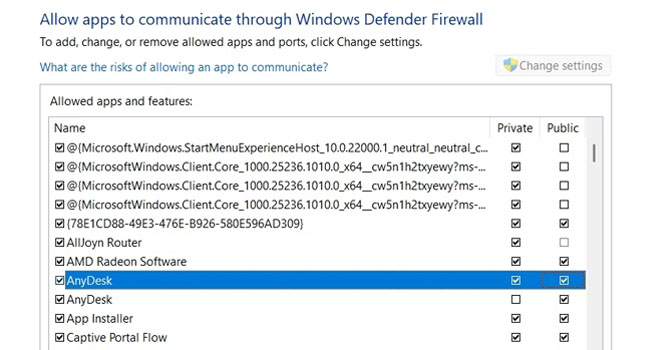
گاهی اوقات، فایروال ویندوز می تواند AnyDesk را به عنوان یک برنامه مخرب در نظر بگیرد و مانع از بازشدن آن در رایانه شما شود. این فرایند معمولا زمانی اتفاق می افتد که یک برنامه تحت تنظیمات فایروال مسدود شود. برای رفع این مشکل، باید به AnyDesk اجازه دهید، از طریق فایروال ویندوز اجرا شود.
- با استفاده از کلید های ترکیبی Win + S منوی جستجوی ویندوز را اجرا کنید.
- عبارت Control Panel را در کادر جستجو تایپ کرده و سپس مرتبطترین گزینه را انتخاب کنید.
- در نوار کشویی View by گزینه Category را انتخاب کنید.
- بر روی گزینه System and Security کلیک کنید.
- در بخش Windows Defender Firewall گزینه Allow an app through Windows Firewall را انتخاب کنید.
- بر روی دکمه Change settings کلیک کنید.
- در Allowed apps and features نرم افزار AnyDesk را جستجو کنید.
- چک باکس Private و Public مربوط به AnyDesk را علامت بزنید.
- در نهایت برای ذخیره داده ها، بر روی گزینه Ok کلیک کنید.
پس از اتمام فرایند، رایانه خود را مجددا راه اندازی کرده و سپس بررسی کنید که آیا مشکل شما در اجرای AnyDesk حل شده است یا خیر.
تاریخ و زمان سیستم را به روزرسانی کنید
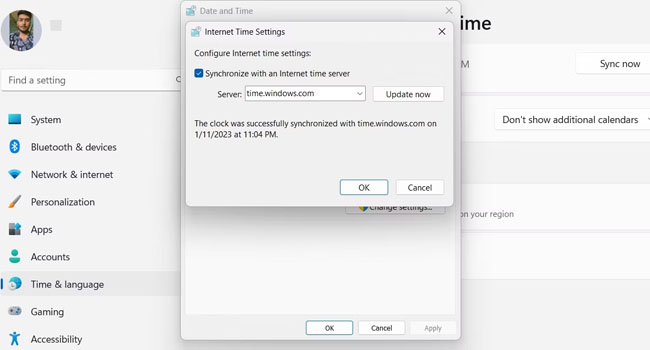
اگر تاریخ و ساعت رایانه میزبان/میهمان به درستی تنظیم نشده باشد. ممکن است باعث مشکلات اتصال در نرم افزار AnyDesk شود و به طور کلی از کارکرد صحیح آن جلوگیری کند. در این صورت توصیه می کنیم قبل از هر اقدامی، تاریخ و ساعت هر دو دستگاه توسط کاربران چک شود.
- با استفاده از کلید های ترکیبی Win + I تنظیمات ویندوز را اجرا کنید.
- از پنل سمت چپ بر روی گزینه Time & language کلیک کنید.
- در بخش Related links section، گزینه Additional clocks را انتخاب کنید.
- در پنجره جدید، به تب Internet Time بروید.
- بر روی گزینه Change settings کلیک کنید.
- کادر مربوط به Synchronize with an Internet time server را علامت زده و سپس کلید Update now را انتخاب کنید.
- در نهایت برای ذخیره تغییرات، بر روی گزینه Ok کلیک کنید.
نرم افزار AnyDesk را به روزرسانی کنید
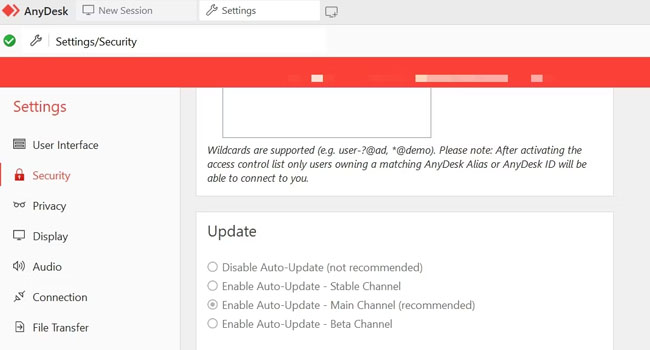
اگر مدت زیادی است که برنامه AnyDesk را به روزرسانی کرده اید، می تواند علت اصلی آن برای عدم اجرای برنامه باشد. از این رو، اگر هیچ یک از موارد بالا، مشکل شما در این زمینه را حل نکرد، توصیه می کنیم نرم افزار AnyDesk را با استفاده از مراحل ارائه شده در این مقاله به روزرسانی کنید.
- نرم افزار AnyDesk را در رایانه خود اجرا کنید.
- بر روی نماد سه خط افقی در گوشه سمت راست برنامه کلیک کنید.
- از لیست موجود، گزینه Settings را انتخاب کنید.
- از پنل سمت چپ بر روی گزینه Security کلیک کنید.
- در قسمت Update گزینه Enable Auto-Update – Main Channel را علامت بزنید.
با انجام این فرایند، برنامه AnyDesk به صورت خودکار، آخرین به روزرسانی را دریافت خواهد نمود. پس از به روزرسانی، رایانه خود را مجددا راه اندازی کرده و سپس به اجرای برنامه مورد نظر بپردازید.
از ابزار AnyDesk نهایت استفاده را ببرید
ما در این مقاله سعی کرده ایم با استفاده از ۵ مرحله ساده، نحوه رفع مشکل کار نکردن AnyDesk در ویندوز ۱۱ را مورد بررسی قرار دهیم. اما اگر شما نیز توانایی حل این مسئله را دارید، خوشحال می شویم در انتهای این مقاله نحوه انجام آن را با ما و دوستان خود به اشتراک بگذارید.